Como utilizar o DeepL para traduzir materiais?
12/10/2024 - 08:00•3 min de leitura
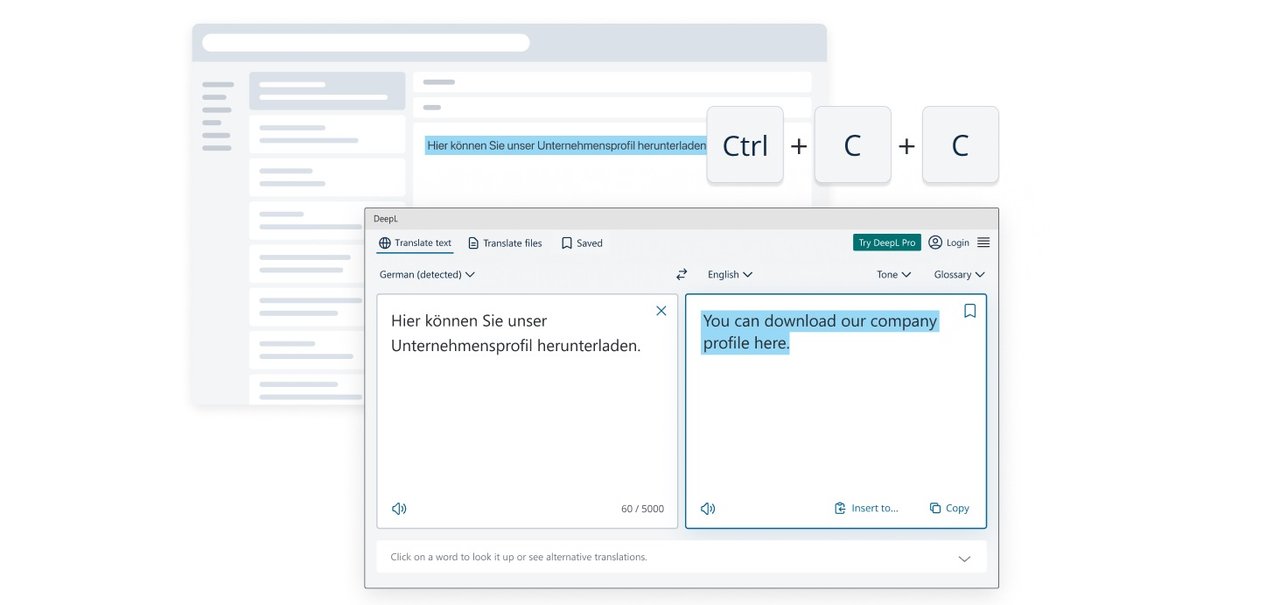
Fonte: Reprodução / TecMundo
Imagem de Como utilizar o DeepL para traduzir materiais? no tecmundo
O DeepL é um site de inteligência artificial que faz a tradução de textos em outras línguas. Nele, é possível converter até mesmo arquivos, como PDFs e Docs, para que todo o conteúdo seja traduzido para um outro idioma em apenas alguns passos.
A plataforma pode ser utilizada de forma gratuita, mas alguns recursos exigem que um cadastro seja criado por lá. Além disso, há opções mais avançadas onde é necessário fazer um pagamento para utilizá-las.
E hoje, nós do TecMundo te ensinamos a como usar o DeepL para traduzir textos e documentos. Acompanhe o tutorial!
- Confira também: Como usar o Google Tradutor offline no Android e iOS?
Como utilizar o DeepL para traduzir textos?
1. Copie o texto em outra língua, o qual você deseja fazer a tradução;
2. Depois, acesse o site oficial do DeepL;
3. Uma vez lá, cole o texto no primeiro campo, como indicado na imagem abaixo. Lembrando que o próprio DeepL detecta automaticamente a linguagem do texto colado;
 É preciso colar o texto para que ele seja traduzido em seguida.
É preciso colar o texto para que ele seja traduzido em seguida.
4. Em seguida, no campo ao lado, escolha qual será a linguagem utilizada para a tradução;
 Escolha para qual linguagem o texto será traduzido.
Escolha para qual linguagem o texto será traduzido.
5. Entre as opções, escolha o português aqui do Brasil;
 É preciso escolher a opção "Portuguese (Brazilian)" uma vez que há também o de Portugal.
É preciso escolher a opção "Portuguese (Brazilian)" uma vez que há também o de Portugal.
6. Depois de escolher a linguagem, automaticamente, o texto será traduzido para a linguagem indicada;
 Perceba que o texto será traduzido de forma automática.
Perceba que o texto será traduzido de forma automática.
7. Pronto, agora é possível acompanhar o texto já traduzido para o nosso idioma.
Como utilizar o DeepL para traduzir PDFs ou outros arquivos?
1. Vá até o site oficial do DeepL;
2. Uma vez lá, aperte na opção "Translate files";
 Clique em "Translate files" para prosseguir com o procedimento.
Clique em "Translate files" para prosseguir com o procedimento.
3. Depois, aperte no botão "Sign up for free" para criar um cadastro, uma vez que o site só permite converter arquivos mediante um login na plataforma;
 Clique em "Sign up for free" para começar seu cadastro.
Clique em "Sign up for free" para começar seu cadastro.
4. Em seguida, informa um email para cadastro;
 É preciso informar um email válido.
É preciso informar um email válido.
5. Agora, informe uma senha para fazer o seu login;
 É preciso informar uma senha para cadastro.
É preciso informar uma senha para cadastro.
6. Na próxima tela, clique no botão para selecionar manualmente o arquivo no diretório do seu PC, ou arraste-o até a área retangular;
 É possível clicar no botão e escolher o arquivo no seu PC, ou arrastá-lo até a área.
É possível clicar no botão e escolher o arquivo no seu PC, ou arrastá-lo até a área.
7. Depois de fazer o upload, clique no botão "Translate into Portuguese" para iniciar o processo de tradução;
 Clique em "Translate into Portuguese" para fazer a tradução para o português.
Clique em "Translate into Portuguese" para fazer a tradução para o português.
8. Em seguida, após terminar a conversão, ele fará o download automático do arquivo. Caso isso não aconteça, clique no botão "Download again" para fazer de forma manual;
 É possível fazer o download manual caso ele não comece automaticamente.
É possível fazer o download manual caso ele não comece automaticamente.
9. Pronto, agora o arquivo já estará convertido e armazenado em seu PC.
- Saiba Mais: Como traduzir arquivos PDF online?
O que achou do tutorial? Se você vai viajar e está precisando de um auxílio no idioma de destino, aproveite para saber o passo a passo de como traduzir placas por meio de apps de tradução. Até a próxima!

Especialista em Redator
Jornalista especializado em games e tecnologia desde 2007, com passagens por TechTudo e Globo Esporte.com. Apresentador com passagens por Rádio Globo, SporTV e Canal Combate.





